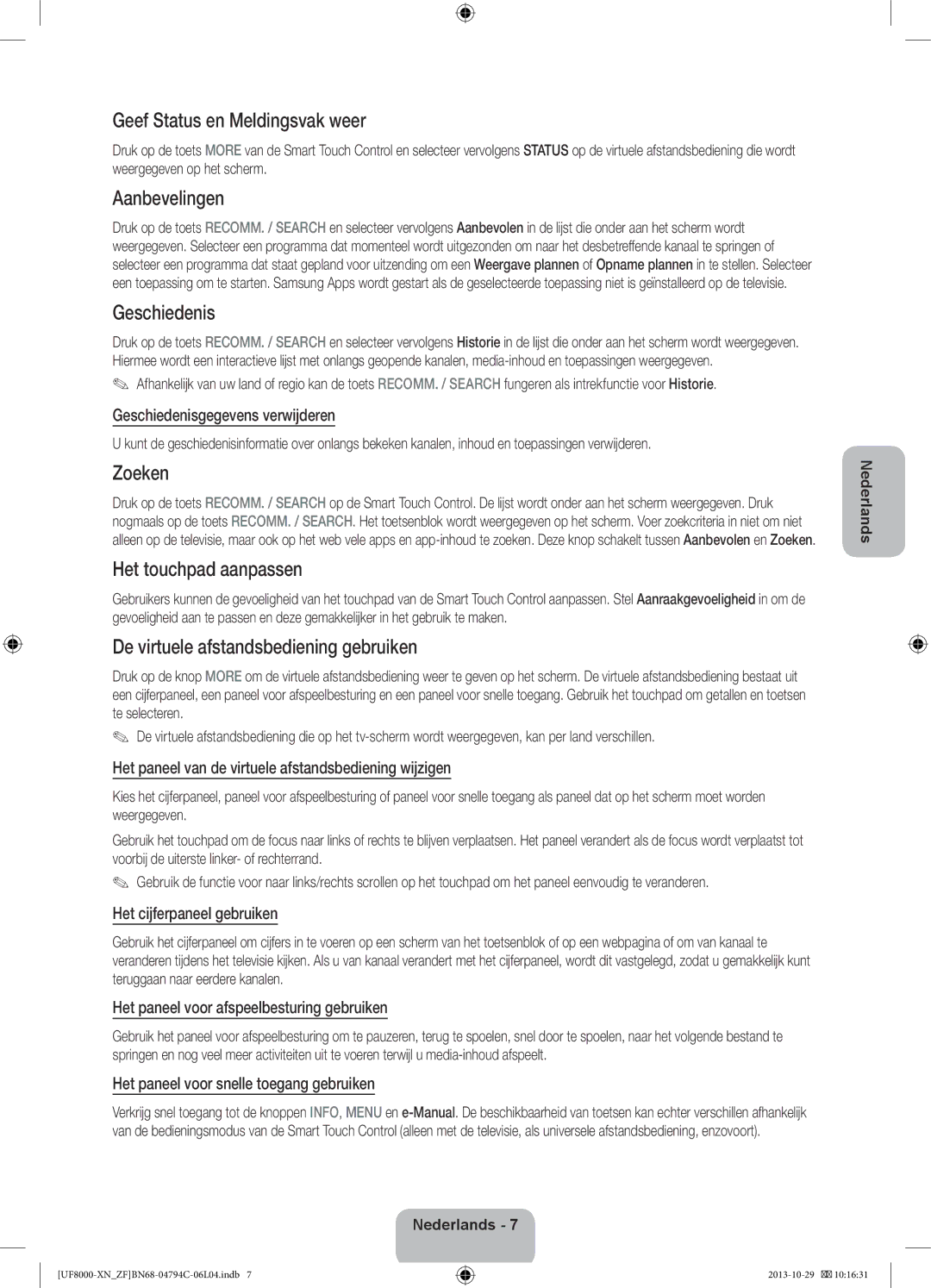Geef Status en Meldingsvak weer
Druk op de toets MORE van de Smart Touch Control en selecteer vervolgens STATUS op de virtuele afstandsbediening die wordt weergegeven op het scherm.
Aanbevelingen
Druk op de toets RECOMM. / SEARCH en selecteer vervolgens Aanbevolen in de lijst die onder aan het scherm wordt weergegeven. Selecteer een programma dat momenteel wordt uitgezonden om naar het desbetreffende kanaal te springen of selecteer een programma dat staat gepland voor uitzending om een Weergave plannen of Opname plannen in te stellen. Selecteer een toepassing om te starten. Samsung Apps wordt gestart als de geselecteerde toepassing niet is geïnstalleerd op de televisie.
Geschiedenis
Druk op de toets RECOMM. / SEARCH en selecteer vervolgens Historie in de lijst die onder aan het scherm wordt weergegeven. Hiermee wordt een interactieve lijst met onlangs geopende kanalen,
✎✎ Afhankelijk van uw land of regio kan de toets RECOMM. / SEARCH fungeren als intrekfunctie voor Historie.
Geschiedenisgegevens verwijderen
U kunt de geschiedenisinformatie over onlangs bekeken kanalen, inhoud en toepassingen verwijderen.
Zoeken
Druk op de toets RECOMM. / SEARCH op de Smart Touch Control. De lijst wordt onder aan het scherm weergegeven. Druk nogmaals op de toets RECOMM. / SEARCH. Het toetsenblok wordt weergegeven op het scherm. Voer zoekcriteria in niet om niet alleen op de televisie, maar ook op het web vele apps en
Het touchpad aanpassen
Gebruikers kunnen de gevoeligheid van het touchpad van de Smart Touch Control aanpassen. Stel Aanraakgevoeligheid in om de gevoeligheid aan te passen en deze gemakkelijker in het gebruik te maken.
De virtuele afstandsbediening gebruiken
Druk op de knop MORE om de virtuele afstandsbediening weer te geven op het scherm. De virtuele afstandsbediening bestaat uit een cijferpaneel, een paneel voor afspeelbesturing en een paneel voor snelle toegang. Gebruik het touchpad om getallen en toetsen te selecteren.
✎✎ De virtuele afstandsbediening die op het
Het paneel van de virtuele afstandsbediening wijzigen
Kies het cijferpaneel, paneel voor afspeelbesturing of paneel voor snelle toegang als paneel dat op het scherm moet worden weergegeven.
Gebruik het touchpad om de focus naar links of rechts te blijven verplaatsen. Het paneel verandert als de focus wordt verplaatst tot voorbij de uiterste linker- of rechterrand.
✎✎ Gebruik de functie voor naar links/rechts scrollen op het touchpad om het paneel eenvoudig te veranderen.
Het cijferpaneel gebruiken
Gebruik het cijferpaneel om cijfers in te voeren op een scherm van het toetsenblok of op een webpagina of om van kanaal te veranderen tijdens het televisie kijken. Als u van kanaal verandert met het cijferpaneel, wordt dit vastgelegd, zodat u gemakkelijk kunt teruggaan naar eerdere kanalen.
Het paneel voor afspeelbesturing gebruiken
Gebruik het paneel voor afspeelbesturing om te pauzeren, terug te spoelen, snel door te spoelen, naar het volgende bestand te springen en nog veel meer activiteiten uit te voeren terwijl u
Het paneel voor snelle toegang gebruiken
Verkrijg snel toegang tot de knoppen INFO, MENU en
Nederlands - 7
Nederlands